
Você sabia que o Dropbox tem muito mais recursos? 15 coisas que você não sabia que poderia fazer com o Dropbox 15 coisas que você não sabia que poderia fazer com os serviços de armazenamento do Dropbox Cloud, mas o Dropbox é provavelmente aquele que já passou aqui o mais longo. E agora aumentou seu jogo com uma série de novos recursos. Vamos explorar. Leia Mais do que apenas armazenamento em nuvem? É ótimo para armazenar seus arquivos em um lugar onde você sempre possa acessá-los. Além disso, o Dropbox oferece ótimas ferramentas de produtividade.
Aqui, vamos dar uma olhada em cinco das nossas maneiras favoritas para aumentar a produtividade com o Dropbox. Deixe-nos saber nos comentários que você gosta, e se perdemos algum bom!
1. Guarde ideias com o Dropbox Paper
O aplicativo Paper do Dropbox é uma alternativa ao Evernote, ao OneNote e a outros aplicativos de anotações. É mais parecido com o Documentos do Google Drive, mas enfatiza mais a produtividade. Cada nota no Dropbox Paper pode conter texto, imagens, vídeos incorporados, arquivos do Dropbox, listas de tarefas e até código destacado. Um único clique ativa o menu de inserção e você só precisa selecionar o que está procurando.
Você pode classificar suas anotações em pastas e controlar o acesso a essas pastas como faria com qualquer outro arquivo ou pasta do Dropbox. E, como muitos outros recursos do Dropbox, há uma forte ênfase no compartilhamento e na colaboração. Cada linha ou seção é marcada com o nome da pessoa que a escreveu. Os comentários podem ser deixados em cada linha e, novamente, estão claramente marcados com os nomes de seus autores.
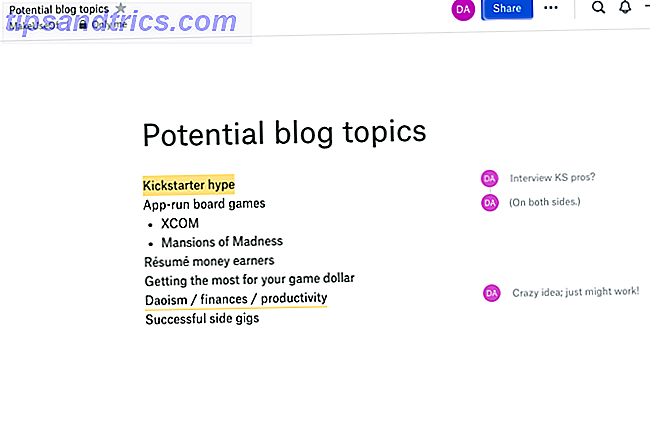
Compartilhar, comentar e acompanhar atualizações e alterações é fácil. Mesmo que você não precise de todos os recursos de compartilhamento, a fácil sincronização e a interface limpa fazem deste um ótimo substituto gratuito para o seu aplicativo de anotações atual. Os aplicativos iOS e Android gratuitos também permitem que você faça anotações em qualquer lugar.
Download - Papel Dropbox para iOS (Grátis)
Baixar - Dropbox Paper para Android (Free)
2. Adicione arquivos com o aplicativo Dropbox
Você pode usar o aplicativo Dropbox para encontrar arquivos e dar uma rápida olhada neles enquanto está em trânsito, mas também pode ser muito útil para criar arquivos. Basta apertar o botão mais na parte inferior da tela e você verá um menu curto. Esse menu permite que você escaneie um documento, envie uma foto, envie um arquivo ou crie um novo documento do Microsoft Office diretamente do seu telefone.

Há uma abundância de bons aplicativos de digitalização de documentos Digitalize e gerencie seus recibos, economize espaço, digitalize & gerencie seus recibos, economize espaço, papel e tempo Os recibos de papel são facilmente perdidos e difíceis de encontrar quando você mais precisa. Felizmente, ir digital resolve esses dois problemas. Leia mais, mas quando você pode digitalizar o arquivo diretamente no Dropbox em vez de adicioná-lo mais tarde, você pode levar as coisas para onde você quiser mais rapidamente. O suporte para formatos de arquivo do Microsoft Office diretamente do seu telefone é ótimo para criar coisas que são bem formatadas. Além disso, os usuários de desktop podem acessar e editar facilmente esses arquivos. Você só precisa baixar os aplicativos gratuitos do Microsoft Office primeiro.
E, claro, o aplicativo Dropbox permite que você visualize seus arquivos em qualquer lugar. Isso é ótimo para PDFs, fotos e qualquer tipo de documento armazenado no seu Dropbox. Contratos, planilhas, fotos da sua viagem, listas de desejos, música ... o aplicativo dá acesso a ele em todos os lugares.
Download - Dropbox para iOS (Grátis)
Download - Dropbox para Android (grátis)
3. Economize tempo com o histórico de versões
Todo mundo digita a coisa errada às vezes. Ou exclui partes importantes de um documento. Ou simplesmente bagunça tudo em outra coisa. Seja qual for o motivo, obter uma versão anterior de um documento pode ser uma grande economia de tempo. E o Dropbox facilita a transferência de documentos para versões anteriores. Basta editar um documento armazenado na pasta Dropbox no seu computador e uma nova versão será salva no Dropbox.

Clique com o botão direito em um arquivo no seu Dropbox e selecione Histórico de versões, e você verá cada versão disponível. Clique em um para ver essa versão e selecione Restaurar se quiser restaurá-lo. Não há nenhum destaque de alteração, portanto, se você quiser ver exatamente o que foi atualizado, será necessário manter as alterações de controle em seus arquivos do Microsoft Office.
4. Mantenha seus documentos atuais no Dropbox
Onde você armazena os arquivos em que está trabalhando atualmente? Na sua área de trabalho? Sua pasta de documentos? Em vez disso, tente mantê-los no Dropbox. Dessa forma, você tem acesso a eles onde e quando precisar deles. Mesmo se você quase sempre tem seu laptop com você, provavelmente há momentos em que você não tem. E ser capaz de editar arquivos do Microsoft Office a partir do seu telefone é uma ótima maneira de se manter produtivo 5 maneiras de usar seu smartphone de forma produtiva todos os dias O seu smartphone pode torná-lo mais produtivo de uma forma saudável? Sim eles podem. Então, vamos ver como você pode otimizar seu smartphone e aproveitar ainda mais sua vida diária. Leia mais quando estiver preso no aeroporto ou no ponto de ônibus.
Armazenar os arquivos em que você está trabalhando no Dropbox facilita o compartilhamento instantâneo e a colaboração deles também. Precisa de algum feedback sobre algo que você está escrevendo? Envie e peça comentários. Quer uma entrada de alguém em uma apresentação do PowerPoint? Eles podem preparar um novo slide direto do telefone.
5. Aproveite as ferramentas de colaboração
Muito parecido com o Google Docs, o Dropbox permite que você colabore em tempo real em seus arquivos. Mas o Dropbox permite que você trabalhe diretamente no Microsoft Office. Usar isso para trabalhar em conjunto em tempo real pode ser uma grande economia de tempo quando a alternativa é passar um documento para frente e para trás com comentários e marcações. Basta usar o Skype, o Google Hangouts ou o Appear.in para conversar entre si e começar a trabalhar no mesmo documento.

Quando você tiver um documento da sua pasta do Dropbox aberto e outra pessoa fizer uma alteração, o selo do Dropbox ficará vermelho para que você saiba que há uma alteração que você ainda não viu. (Você pode conferir este guia para ver os vários estados do selo e o que eles significam.) Use esse recurso para manter ambas as cópias do documento atualizadas. Esses recursos colaborativos são ótimos para empresas com funcionários em todos os lugares, sejam nômades digitais autônomos ou apenas em prédios diferentes.
O emblema também permite que você acesse ferramentas de compartilhamento e o histórico de versões do seu documento.
Como você usa o Dropbox?
Essas cinco ideias apenas arranham a superfície de como você pode usar o Dropbox para ser mais produtivo. Mas, com recursos de armazenamento, compartilhamento e colaboração, provavelmente existem várias maneiras diferentes de as pessoas usarem isso para fazer mais. E queremos ouvir suas melhores dicas!
Como você usa o Dropbox para ser mais produtivo? Você usa isso para o trabalho, para coisas pessoais ou para ambos? Compartilhe suas melhores dicas e truques nos comentários abaixo!
Crédito de imagem: bilhão de fotos via Shutterstock.com



